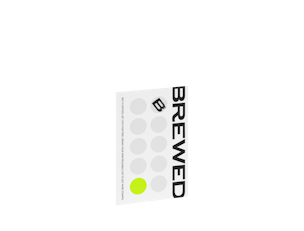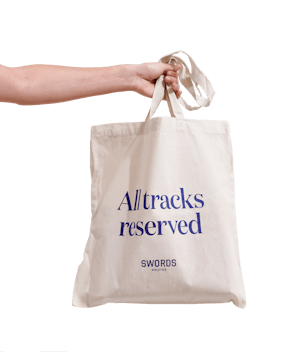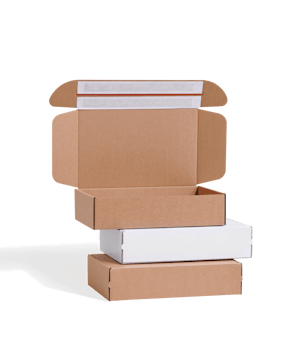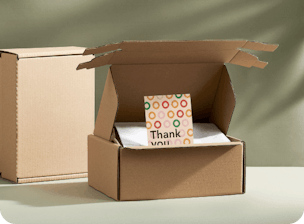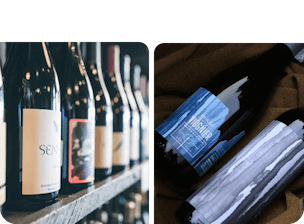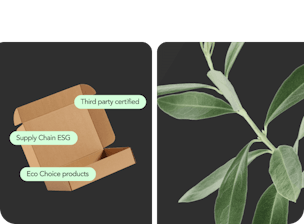La calidad de los archivos finales de nuestro editor es idéntica a la de los diseños hechos manualmente por un diseñador gráfico con un programa de diseño. Los archivos finales tienen la misma calidad que los archivos subidos al editor de cajas. A mayor calidad del archivo, mayor será la calidad de la impresión. Además, el editor de cajas impide agrandar una imagen más allá de su tamaño original, en resolución de 300DPI. Como resultado, no es posible acabar con una imagen de peor calidad que el original.
Diseñar en el editor online
El Editor de Cajas admite los siguientes formatos: JPEg, PNG, PDF y SVG.
Para añadir un texto a tu caja:
- Abre el editor de cajas.
- Elige la cara de la caja que quieres diseñar. Para ello, ve al menú de la parte superior de la pantalla o haz clic en la vista 3D.
- Haz clic en el botón Añadir texto.
- En la cara verás un texto que podrás editar con total libertad.
- Puedes seleccionar una de las fuentes estándar, aumentar o disminuir el tanaño de ltexto o elegir tu propio color y rotar el texto.
En el editor de cajas puedes añadir imágenes al diseño de dos formas:
- Arrastrar y soltar
- Elige un archivo de tu escritorio o ventana de carpeta y arrástralo a la ventana del navegador desde la que te conectas al Editor de Cajas. Esto puede hacerse en vista en 3D o en la vista de una cara en concreto. El proceso de carga del archivo empezará automáticamente – ten en cuenta que no puedes subir más de un fichero al mismo tiempo.
- Si subes imágenes en color para la caja Eco o Eco Blanca, las convertiremos automáticamente a color negro. Se imprimirán en las cajas en color negro.
- Cuando tus imágenes se hayan cargado podrás ver la ventana con todos los archivos que has subido junto con herramientas para subir más archivos.
- Si quieres colocar tus imágenes en una de las caras, selecciona la vista en miniatura en la sección de la parte derecha de la pantalla. Coloca el ratón sobre ella y haz clic en «apply» cuando se muestre.
- Ten en cuenta que si subes tu imagen en vista 3D, tendrás que elegir una cara en concreto antes de colocar la imagen en el diseño. Para hacerlo, cierra el cuadro de diálogo y elige la opción correspondiente del menú superior.
- A continuación haz clic en el botón Añadir imagen de la parte izquierda de la pantalla.
- De esta manera puedes colocar varias imágenes (una por cara) en algunas caras, así como varias copias de la misma imagen en una misma cara.
- Las imágenes subidas se pueden rotar, alinear al centro y reducir con total libertad. Para hacerlo haz clic en la imagen en el Editor de Cajas y usa la opción que desees.
- Usando la ventana de selección de archivos
- Elige la cara sobre la que quieres colocar tu imagen utilizando el menú de la parte superior de la pantalla.
- Haz clic en el botón Añadir imagen de la parte izquierda de la pantalla.
- En la nueva ventana de diálogo, haz clic en el botón Selecccionar un archivo y arrástralo al área marcada con una línea de puntos.
- Una vez se hayan subido tus gráficos, la vista en miniatura correspondiente será visible en la parte derecha de la ventana y ahora podrás colocarla en la cara de la caja.
Puedes hacerlo de dos maneras:
- En el editor de cajas, mientras diseñas tu caja:
- Haz clic en el botón Compartir de la esquina superior izquierda.
- Confirma que quieres compartirlo en la ventana emergente.
- En la subpágina Cajas guardadas:
- Encuentra un diseño que te guste.
- Haz clic en el botón Compartir de la esquina superior izquierda del rectángulo con el diseño.
En ambos casos puedes copiar la dirección URL y enviarla a quien quieras, o introducir la dirección de email de la persona con la que quieres compartirlo y añadir el enlace a tu diseño en el mensaje.
Recuerda que tus diseños son privados por defecto. Antes de enviar el enlace a tu caja a alguien, recuerda que primero debes confirmar la opción de compartir.
Las cajas para productos de dos piezas se pueden diseñar con una plantilla dieline. Solo tienes que preparar la plantilla en tu ordenador y subir el diseño a la web de Packhelp.
Todavía no se pueden diseñar de forma directa en nuestro editor online. Suscríbete a nuestra newsletter y te informaremos tan pronto como ofrezcamos esta posibilidad.